İPhone'da 'Yeterli Alan Nasıl Onarılır (08.13.25)
iPhone, bugün akıllı telefon endüstrisindeki en büyük oyunculardan biridir, ancak Android cihazların iPhone'ları tamamen geride bıraktığı bir yönü vardır: depolama.
Çoğu Android cihazın SD biçiminde genişletilebilir belleği kartlar. Bu nedenle, cihazınızın depolama alanı yalnızca 8 GB veya 16 GB olsa bile, cihazınıza ve SD kartınıza bağlı olarak 64 GB veya 256 GB'a kadar depolama yapabilirsiniz. Filmleri, dosyaları, fotoğrafları ve hatta uygulamaları SD kartınızda depolayabilirsiniz.
Öte yandan, iPhone'larda yalnızca cihazınızın depolama kapasitesiyle kalırsınız. iPhone'larda SD kartlar gibi harici depolama aygıtları için yuvalar yoktur. Dolayısıyla, 16 GB depolama alanına sahip bir iPhone satın aldıysanız, bu miktarda depolama alanıyla karşı karşıya kalırsınız ve onu oradan iyi bir şekilde yönetmeniz gerekir.
Telefon depolama alanı çok hızlı dolabilir. Kullanıcıların fotoğraf çekme, video çekme, web'de gezinme, müzik çalma ve mesajlaşma hızıyla, dahili depolama alanlarının tamamen tükenmesi çok uzun sürmeyecektir. Bu dosyalar bir güne kadar azar azar yer kaplar, iPhone'unuz size yeterli depolama alanı olmadığını ve cihazınıza hiçbir şey kaydedemeyeceğinizi söylediğinde şaşıracaksınız. Ne yaparsınız?
Belirli durumlarda, cihazınızda hâlâ bir miktar depolama alanı kalmış olsa bile iPhone cihazları size "yeterli depolama alanı yok" bildirimi gösterir. Bu makale, bu bildirimin neden açıldığını ve iPhone'unuz bu şekilde çalıştığında ne yapmanız gerektiğini açıklayacaktır.
iPhone'unuzdaki Depolama Özeti 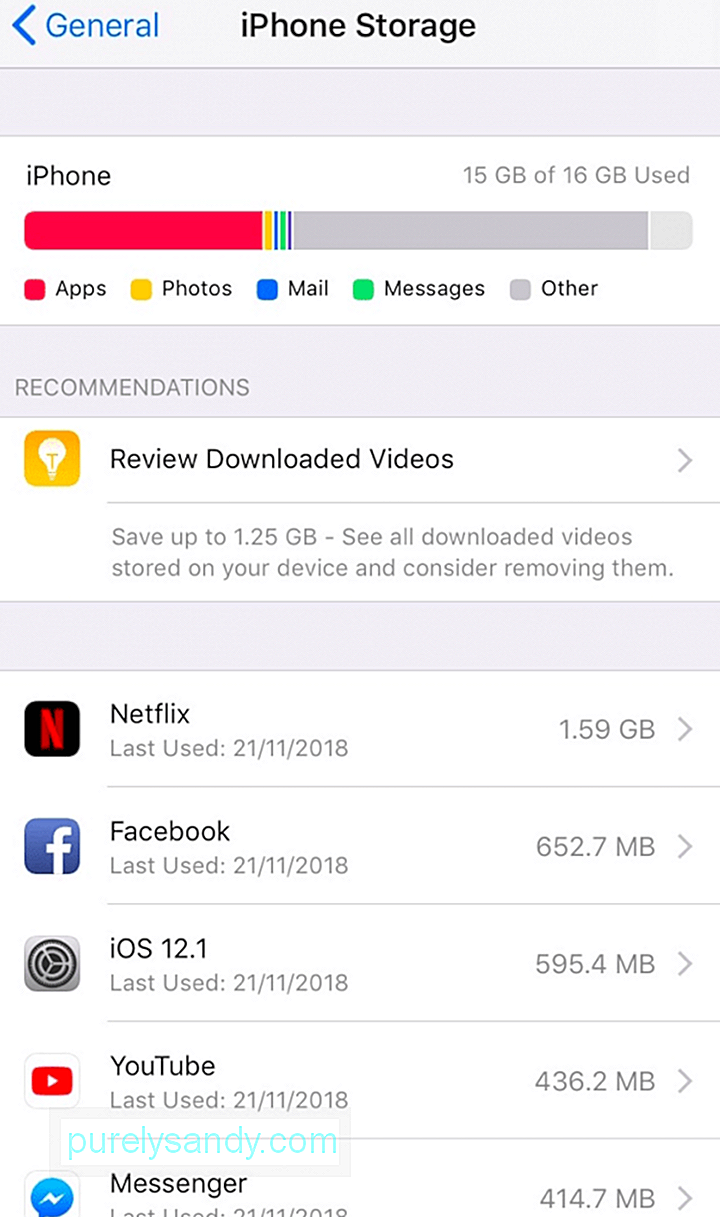 Bu sorunu nasıl çözeceğinizi bulmaya çalışmadan önce bilmeniz gerekenler: ilk olarak iPhone'unuzda ne yer kaplıyor?
Bu sorunu nasıl çözeceğinizi bulmaya çalışmadan önce bilmeniz gerekenler: ilk olarak iPhone'unuzda ne yer kaplıyor?
Depolama alanınızı hangi dosyaların tükettiğini ve ne kadar yer kapladığını öğrenmek için Ayarlar > Genel > iPhone Depolama Alanı.
Aşağıdakiler dahil olmak üzere alanınızı tüketen öğelerin bir özetini görürsünüz:
- Uygulamalar – Bunlar cihazınıza yüklediğiniz oyunlar ve diğer uygulamalar.
- Fotoğraflar – Buna iPhone'unuzdaki resimler, videolar, filmler ve diğer multimedya dosyaları dahildir.
- Posta – Bu, Posta uygulamasındaki tüm posta eklerini içerir. Posta uygulamasına ne kadar çok posta hesabı kaydederseniz, o kadar fazla depolama alanı tüketir.
- Mesajlar – Bu, telefonunuza gönderdiğiniz ve aldığınız tüm metin ve multimedya mesajlarını içerir.
- Diğer – İşletim sistemi ve diğer sistem güncellemeleri de dahil olmak üzere diğer tüm dosyalar bunun altında gruplanır.
iPhone depolama alanı altındaki depolama özetinin yanı sıra, iPhone'unuzda yüklü olan tüm uygulamaların ve ne kadar alan kullandıklarının bir listesini de göreceksiniz.
iPhone'da 'Yeterli Depolama Alanı Yok' Sorunu Nasıl Çözülür?Artık ne kadar alanınız kaldığını ve uygulamalarınızın ve dosyalarınızın ne kadar depolama alanı tükettiğini bildiğinize göre, cihazınızın depolama alanını yönetmeniz daha kolay olacaktır.
Yeterli depolama alanı yok ile karşılaşırsanız iPhone'unuzdaki alan” bildirimi, önemli verileri kaybedebileceğiniz için uygulamalarınızı yalnızca yer açmak için rastgele silmeye başlamayın. İşte iPhone'unuzda bir miktar depolama alanı kurtarmanın bazı yolları:
Telefonunuzda eski ve yinelenen içeriği silmeyi iyi bir alışkanlık haline getirin. Örneğin, beğendiğiniz birini elde etmek için birden fazla çekim yaparsanız, ihtiyacınız olmayan veya kullanılmayacak olan diğer çekimleri sildiğinizden emin olun. Netflix'te indirdiğiniz videoları silmek, cihazınızda çok yer açabilir.
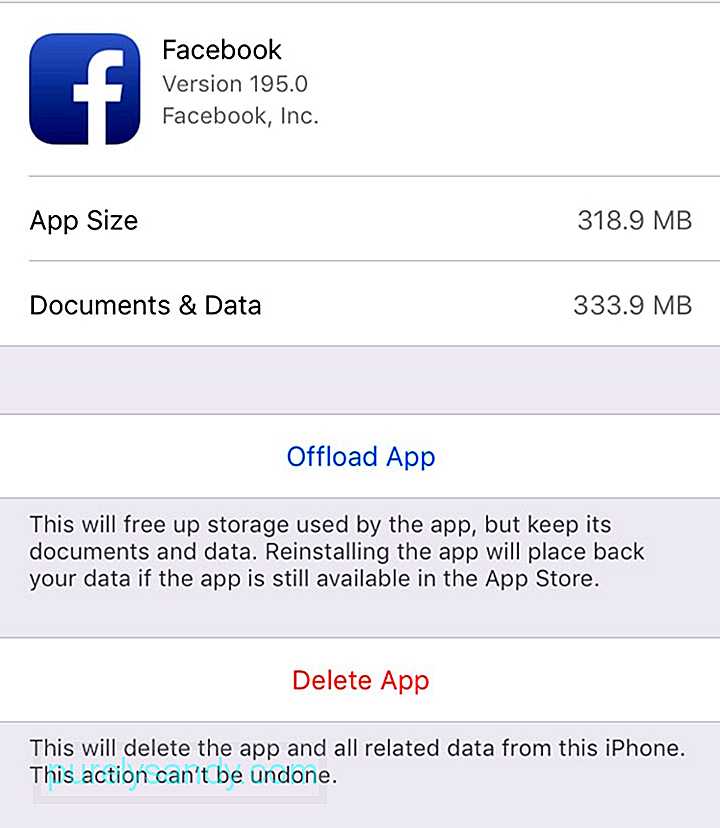 Özellikle çok fazla yer kaplıyorlarsa, ihtiyacınız olmayan bazı uygulamaları da silebilirsiniz. Örneğin Facebook uygulamasının boyutu 650 MB'tan fazladır. Uygulamayı kontrol ettiğinizde, gerçek boyut yalnızca 318 MB'dir ve geri kalan tüm belgeler ve onunla ilişkili verilerdir.
Özellikle çok fazla yer kaplıyorlarsa, ihtiyacınız olmayan bazı uygulamaları da silebilirsiniz. Örneğin Facebook uygulamasının boyutu 650 MB'tan fazladır. Uygulamayı kontrol ettiğinizde, gerçek boyut yalnızca 318 MB'dir ve geri kalan tüm belgeler ve onunla ilişkili verilerdir.
Uygulamayı yükleyebilir veya silebilir, ardından yeni bir kopyasını yeniden yükleyebilirsiniz. Uygulamaları boşaltmak, cihazınızda depolama alanı kalmadığında acil bir çözümdür. Tüm belgeleri ve verileri tutarken uygulamanın kendisini silerek (istediğiniz zaman yeniden indirebilirsiniz) uygulamanın yükünü otomatik olarak kaldırır.
İstenmeyen uygulamaları silmek için Ayarlar > Genel > Depolama, ardından ne kadar alan kullandığını kontrol etmek için herhangi bir uygulamayı seçin. Uygulamayı Sil'e dokunun.
Önemsiz dosyalarınızı silmenin daha kolay bir yolu, Outbyte MacRepair gibi bir üçüncü taraf uygulaması kullanmaktır. Bu araç, şunları yapmanızı sağlar. tüm gereksiz dosyaları tek bir tıklamayla silin.
iPhone'unuz iOS 11 ve sonraki bir sürümünü çalıştırıyorsa, alanınızı nasıl yöneteceğiniz ve ihtiyacınız olmayan uygulamaları veya içerikleri nasıl sileceğiniz konusunda ipuçları alacaksınız.
Bunu yapmak için:
- Ayarlar > Genel > iPhone Depolama.
- Depolama alanınıza genel bakışın altında Öneriler bölümünü göreceksiniz.
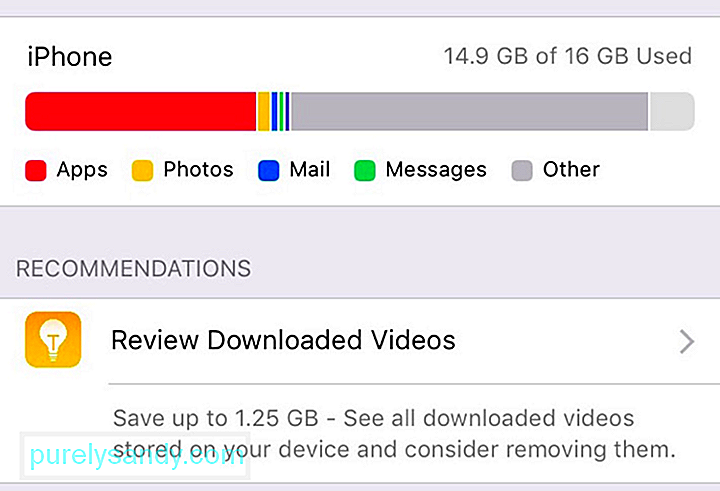
- Öneriye dokunun ve ekrandaki talimatları izleyin. Bu örnekte, indirilen videolar 1,25 GB yer kaplar. Her videoyu inceleyebilir ve hangilerini silebileceğinizi görebilirsiniz.
iPhone'unuzda çok fazla fotoğraf ve video varsa, içeriği otomatik olarak buluta yüklemek için iCloud Fotoğraf Kitaplığı'nı açabilirsiniz. iCloud Fotoğraf Kitaplığınıza istediğiniz zaman herhangi bir cihazdan erişebilirsiniz. Ardından, yerden tasarruf etmek için cihazınızdaki kopyaları silebilirsiniz.
iCloud Fotoğraf Kitaplığınızı açmak için şu adımları izleyin:
- Cihazınızı en son iOS sürümüne güncelleyin ve iCloud'unuzun kurulu olduğundan emin olun.
- İmzala iCloud hesabınıza girin.
- iPhone'unuzda Ayarlar > (adınız) > iCloud > Fotoğraflar. iCloud Photos'un açık olduğundan emin olun.
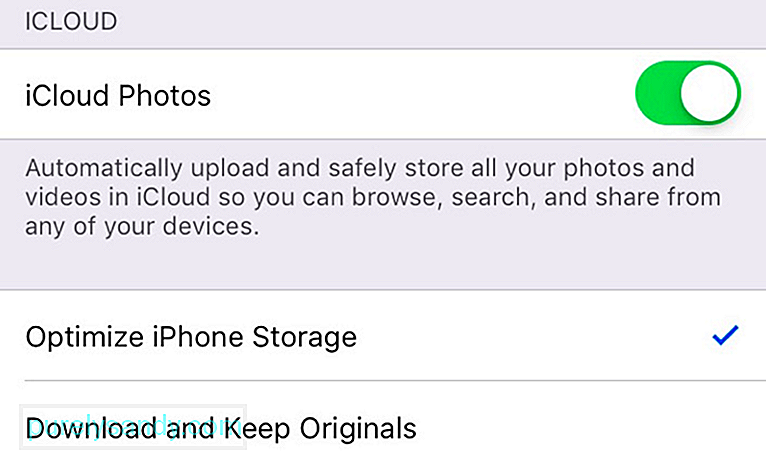
- Ayrıca Optimize et seçeneğini de işaretleyebilirsiniz. Alanınızı en üst düzeye çıkarmak için iPhone Depolama Alanı.
Gereksiz tüm dosya ve verileri silmenin yanı sıra, eski mesajları da silebilirsiniz. telefonunuzdan gelen mesajlar. Mesajlarınız arasında tek tek gezinmek zaman alıcı bir iş gibi görünebilir, ancak bunun bir hilesi var. iOS'u, cihazınızda belirli bir süre (örneğin 30 günden uzun veya bir yıldan uzun süredir) bulunan tüm mesajları temizleyecek şekilde ayarlayarak tüm eski mesajlarınızdan kurtulabilirsiniz.
Bunu yapmak için:
- Ayarlar > Mesajlar.
- Mesaj Geçmişi altında, Mesajları Sakla 'ya dokunun ve bir zaman parametresi seçin.
- Sil'i tıklayın. .
Bir iPhone'da depolama cihazında yer açmanın başka birçok yolu vardır, ancak yukarıda listelediklerimiz en kolayı ve değerli alanı geri almak için en hızlı yöntemler. Umarız bu kılavuz, iPhone'unuzun "yeterli depolama alanı yok" sorununu çözmenize yardımcı olur.
Youtube videosu: İPhone'da 'Yeterli Alan Nasıl Onarılır
08, 2025

